2 menit
Dalam artikel ini, kita akan membahas cara install WP-CLI di Linux, baik menggunakan Ubuntu, Debian, CentOS, dan lainnya.
Sebagai informasi singkat, WP-CLI merupakan alat command line resmi WordPress yang memungkinkan kamu untuk berinteraksi dan mengelola WordPress menggunakan CLI (Command Line Interface).
Apabila kamu tertarik untuk mengelola WordPress melalui CLI, maka kamu bisa menginstall dulu WP-CLI mengikuti tutoril yang ada didalam artikel ini.
Cara Install WP-CLI di Linux
Langsung saja, dalam proses install ini, ada beberapa langkah yang perlu kamu lakukan, diantaranya:
- Download Phar Build
- Periksa Apakah Phar Build Dapat Digunakan
- Ubah Phar Menjadi File yang Dapat di Ekseskusi
- Coba Jalankan WP-CLI
1. Download Phar Build
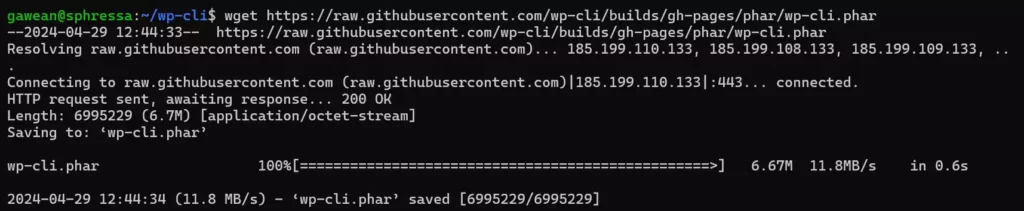
Langkah pertama yang perlu kamu lakukan adalah mendownload Phar build yang bisa dilakukan menggunakan wget atau curl
wget https://raw.githubusercontent.com/wp-cli/builds/gh-pages/phar/wp-cli.pharatau
curl -O https://raw.githubusercontent.com/wp-cli/builds/gh-pages/phar/wp-cli.pharKetika proses download sudah selesai, maka kamu bisa memeriksa apakah phar build yang sudah kamu download tersebut bisa dijalankan atau tidak.
2. Periksa Apakah Phar Build Dapat Digunakan
Untuk memeriksa, pastikan sudah ada PHP didalam servermu (seharusnya sudah ada, karena aneh juga jika kamu sudah menginstall WordPress tapi belum menginstall PHP)
php wp-cli.phar --infoKetika file phar bisa dieksekusi dengan normal, maka kamu akan mendapatkan hasil yang kurang lebih seperti ini
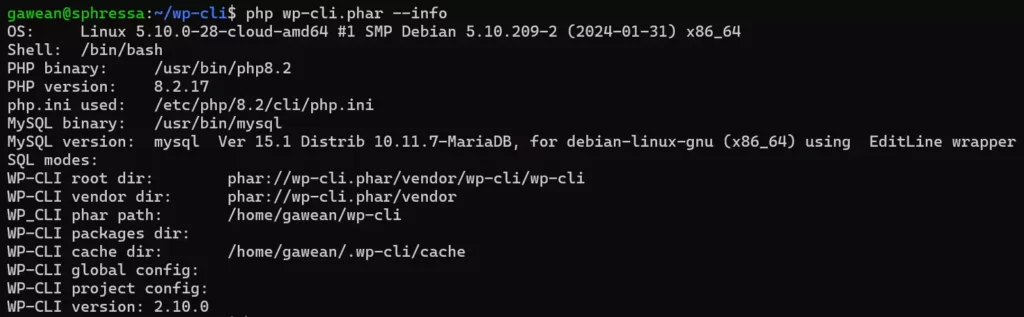
3. Ubah Phar Menjadi File yang Dapat di Ekseskusi
Meski sudah berhasil, tentu saja akan sangat menyulitkan apabila kamu harus menggunakan perintah php wp-cli.phar {command} setiap kali menggunakan WP-CLI, sehingga kita perlu membuatnya supaya perintah menjadi lebih sederhana.
Untuk melakukan ini, kamu perlu mengubah file phar menjadi file yang dapat di eksekusi dan memindahkannya ke folder tertentu didalam PATH, misalnya dengan perintah berikut:
chmod +x wp-cli.phar
sudo mv wp-cli.phar /usr/local/bin/wpKetika berhasil, maka kamu tidak akan mendapatkan output apapun, jadi langsung saja ke langkah berikutnya
4. Coba Jalankan WP-CLI
Untuk uji coba menjalankan WP-CLI, kamu bisa mencoba memeriksa informasi WP-CLI yang terinstall di servermu menggunakan perintah berikut
wp --infoKetika semua prosesnya sudah benar dan berhasil, maka kamu akan mendapatkan hasil yang kurang lebih seperti ini
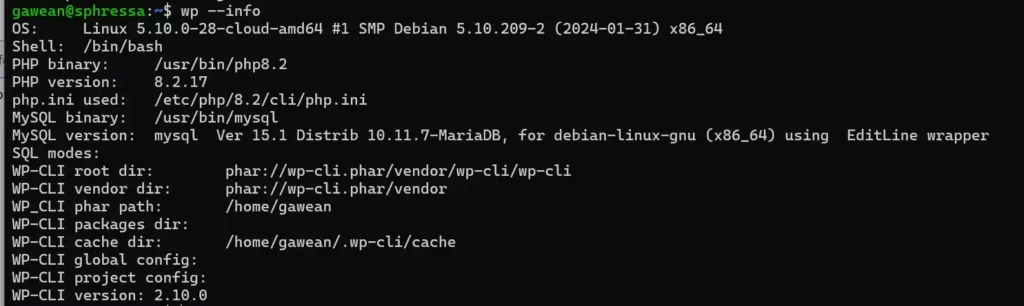
Bagaimana, mudah bukan? Itulah cara cepat dan mudah untuk menginstall WP-CLI di Linux, sehingga nantinya kamu bisa mengelola WordPress menggunakan Command Line.
Terima kasih telah berkunjung ke WPGan.com dan membaca Cara Install WP-CLI di Linux. Dapatkan saldo $100 di Vultr gratis untuk uji coba VPS dari [Halaman Ini]